So fügen Sie ein Kamera-Widget auf dem Samsung Galaxy hinzu

Mit dem One UI 6-Update können Benutzer Kamera-Widgets auf Samsung Galaxy-Telefonen hinzufügen, um sie nach Wunsch anzupassen.
Das Umbenennen mehrerer oder aller Dateien in einem Ordner kann in Windows 10 eine mühsame, sich wiederholende Aufgabe sein. Es gibt jedoch einige Tricks, mit denen Sie Zeit sparen und einen Stapel von Dateien umbenennen können, entweder mit einer Tastenkombination aus dem Menüband des Datei-Explorers , oder aus dem Rechtsklickmenü. Dieses Tutorial veranschaulicht, wie Sie eine Gruppe von Dateien in Windows 10 auf einmal umbenennen:
Inhalt
So benennen Sie mehrere Dateien in einem Ordner mit einer Tastenkombination um
Öffnen Sie zunächst den Datei-Explorer und navigieren Sie zu dem Ordner mit den Dateien, die Sie umbenennen möchten. Wählen Sie die erste Datei aus und drücken Sie dann F2 auf Ihrer Tastatur. Diese Tastenkombination zum Umbenennen kann verwendet werden, um den Umbenennungsprozess zu beschleunigen oder die Namen für einen Stapel von Dateien auf einmal zu ändern, je nach gewünschtem Ergebnis.
Auf einigen Laptops haben die F-Tasten mehrere Funktionen, sodass das Drücken der Taste F2 möglicherweise die Lautstärke verringert oder stattdessen den Bildschirm dimmt. Wenn dies bei Ihnen der Fall ist, verwenden Sie die Fn -Taste in der unteren linken Ecke Ihrer Tastatur. Versuchen Sie, die Taste einmal zu drücken, um die Funktionstasten zu aktivieren, und drücken Sie dann F2 , oder halten Sie die Fn -Taste gedrückt, während Sie F2 drücken .
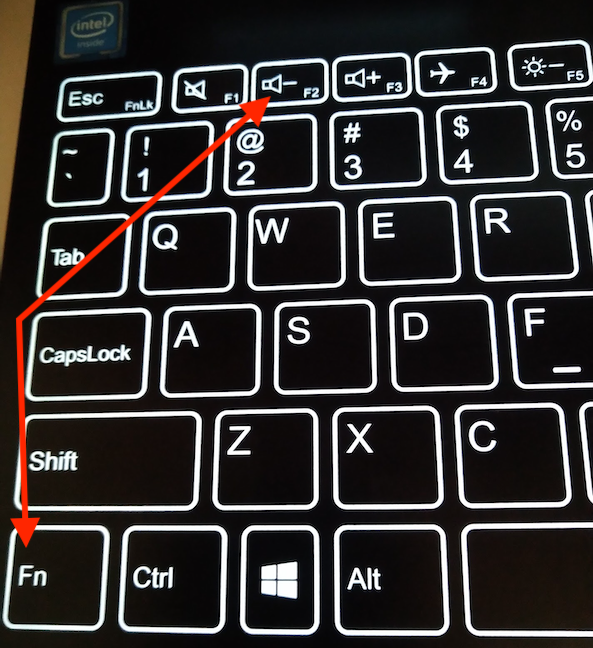
Die Tasten F2 und Fn auf unserer Tastatur
Der Name der Datei kann jetzt bearbeitet werden, geben Sie also den neuen Namen ein.
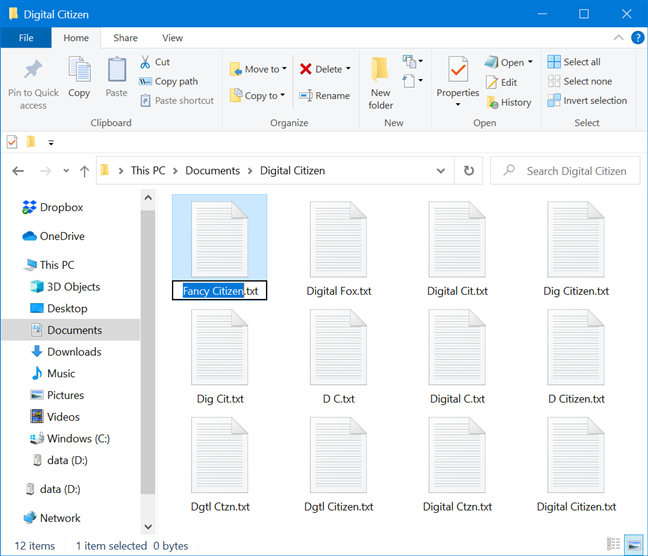
Geben Sie den gewünschten Namen für die Datei ein
Wenn Sie fertig sind, drücken Sie die Tabulatortaste , anstatt die Eingabetaste zu drücken, um Ihre Änderungen zu speichern, um zur nächsten Datei zu springen. Die Änderungen für die erste Datei werden übernommen. Der Name der nächsten Datei wird automatisch hervorgehoben und kann nun bearbeitet werden.
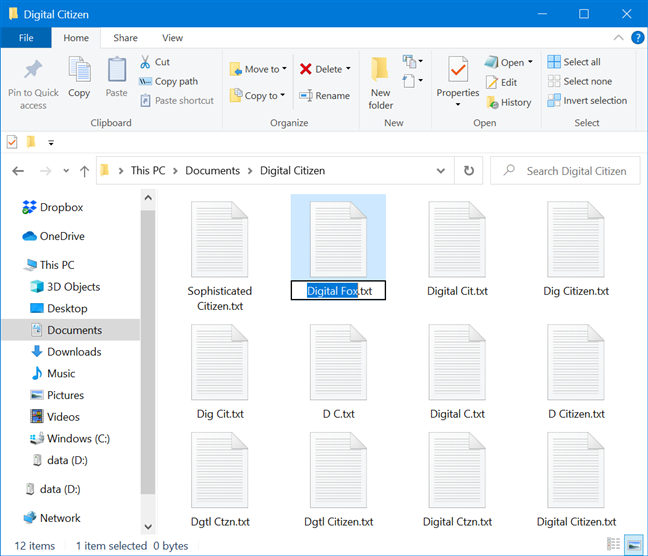
Durch Drücken der Tabulatortaste werden die Änderungen gespeichert und Sie können die nächste Datei umbenennen
Wiederholen Sie den Vorgang, bis Sie alle gewünschten Dateien umbenannt haben. Wenn Sie auf eine Datei stoßen, die Sie nicht umbenennen möchten, drücken Sie die Tabulatortaste , um sie zu überspringen und ihren aktuellen Namen beizubehalten. Drücken Sie Umschalt + Tab auf Ihrer Tastatur, um die vorherige Datei umzubenennen.
HINWEIS: Wenn die Dateien, mit denen Sie arbeiten, nach Name sortiert sind , ändern sie möglicherweise ihre Position, nachdem Sie sie umbenannt haben, sodass der Prozess nicht kontinuierlich und reibungslos verläuft. Versuchen Sie, die Dateien nach anderen Kriterien wie Datum oder Größe zu sortieren , um ihre Position nach dem Umbenennen beizubehalten.
So benennen Sie alle Dateien in einem Ordner mit einer Tastenkombination um
Wenn Sie unter Zeitdruck stehen und die Namen Ihrer Dateien nicht allzu unterschiedlich sein müssen, können Sie alle Dateien auf einmal umbenennen. Wählen Sie alle Dateien aus, die Sie umbenennen möchten, und drücken Sie F2 auf Ihrer Tastatur. Auf diese Weise können Sie einen Namen in das Namensfeld unter einer der markierten Dateien einfügen. Geben Sie den neuen Namen ein und drücken Sie die Eingabetaste .
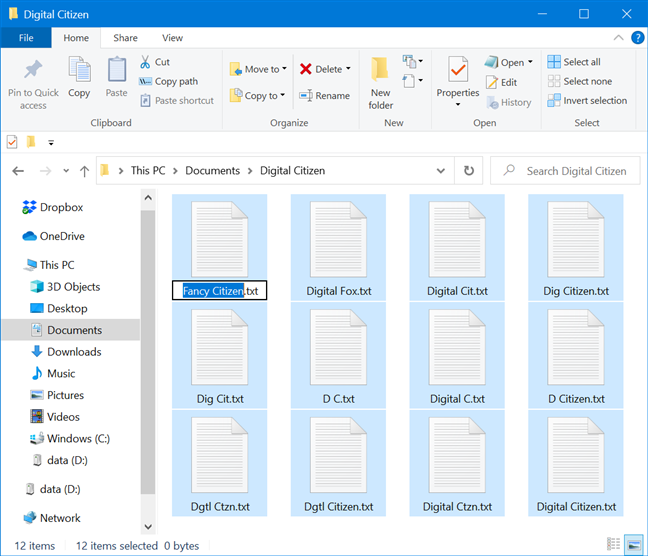
Geben Sie einen neuen Namen für Ihre Dateien ein
Die ausgewählten Dateien werden alle automatisch mit dem gewählten Namen umbenannt und am Ende mit einer Nummer versehen, wie im folgenden Screenshot zu sehen ist.
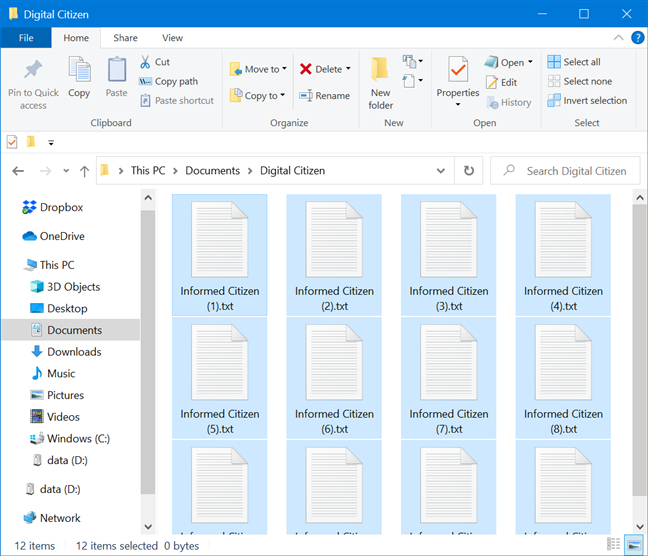
Ihre Dateien haben jetzt denselben Namen
Alternative Möglichkeiten, die Dateien in einem Ordner einzeln umzubenennen
Wenn Sie ganz andere Namen für Ihre Dateien benötigen, können Sie statt der obigen Tastenkombination auch andere Methoden verwenden.
Sie können die erste Datei auswählen und dann erneut auf ihren Namen klicken oder tippen, um einen neuen Namen einzugeben. Verwenden Sie Tab , wie oben erläutert, um zur nächsten Datei zu springen und mehrere Dateien schneller umzubenennen.
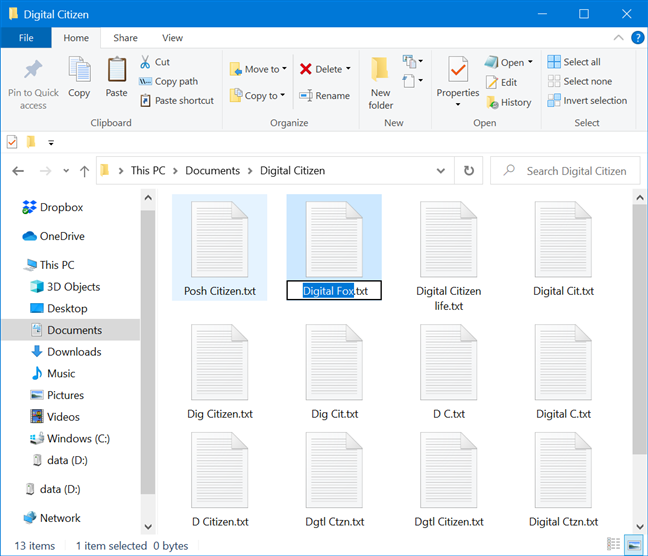
Verwenden Sie die Tabulatortaste, um die nächste(n) Datei(en) umzubenennen
Sie können auch mit der rechten Maustaste auf die erste Datei in der Gruppe klicken, die Sie umbenennen möchten, oder gedrückt halten, um ein Kontextmenü zu öffnen. Klicken oder tippen Sie auf Umbenennen . Auf diese Weise können Sie die erste Datei umbenennen, und dann können Sie mit der Tabulatortaste den Rest erledigen.
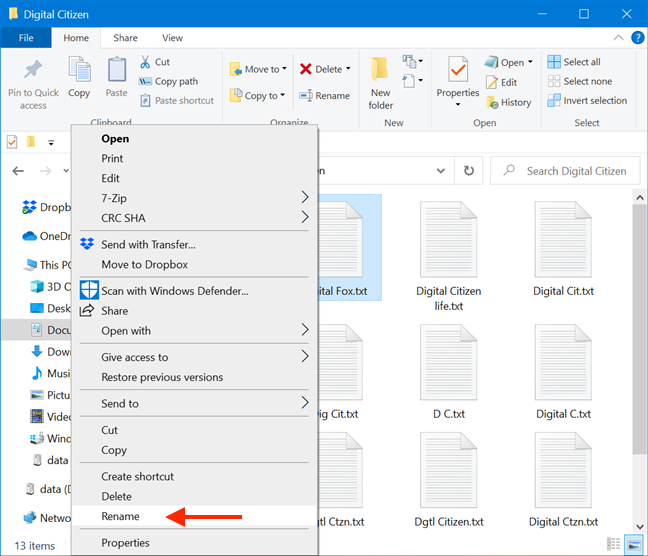
Drücken Sie im Kontextmenü auf Umbenennen
Sie können auch die Registerkarte Start im Datei-Explorer verwenden , um mehrere Dateien umzubenennen. Wählen Sie die Datei aus, mit der Sie beginnen möchten, und klicken Sie auf die Schaltfläche Umbenennen . Benennen Sie die erste Datei um und verwenden Sie dann die Tabulatortaste , um schnell neue Namen für die restlichen Dateien auszuwählen.
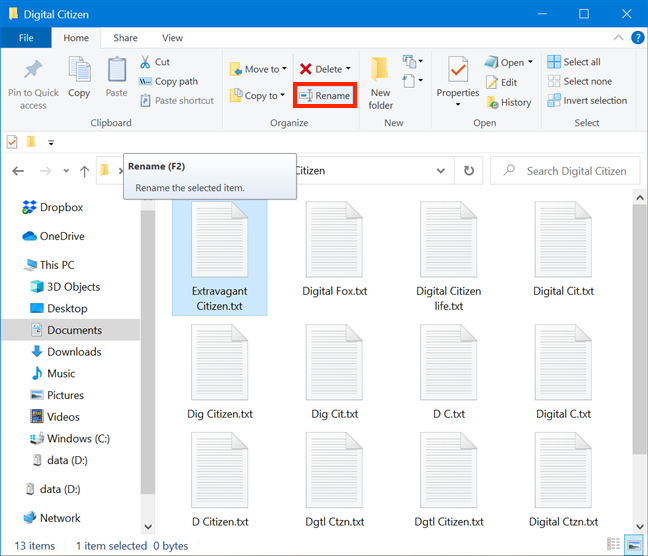
Drücken Sie im Menüband auf Umbenennen
Alternative Möglichkeiten, alle Dateien in einem Ordner in einem Stapel umzubenennen
Wenn Sie bei den Namen Ihrer Dateien nicht zu wählerisch sind, gibt es zwei weitere Methoden, mit denen Sie sie alle auf einmal umbenennen können. Wählen Sie zunächst alle Dateien aus, die umbenannt werden müssen. Klicken Sie mit der rechten Maustaste auf eines davon oder halten Sie es gedrückt und klicken oder tippen Sie dann im Kontextmenü auf Umbenennen .
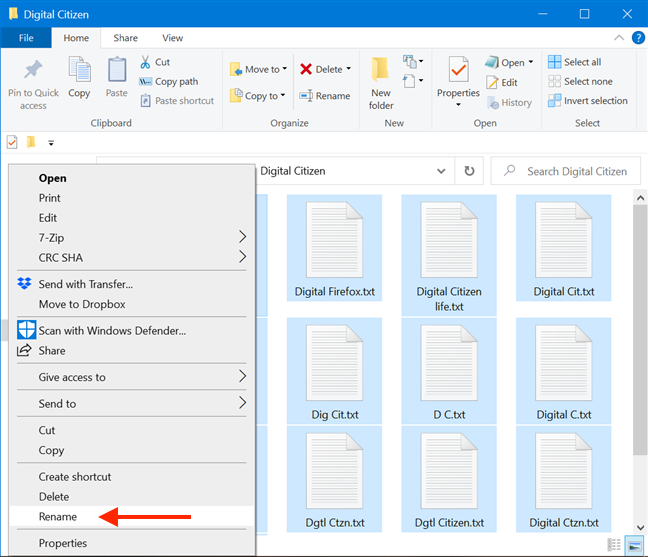
Wählen Sie die Dateien aus und drücken Sie Umbenennen, um ihre Namen zu ändern
Geben Sie den neuen Namen für Ihre Dateien ein, damit sie sofort mit Ihrer Wahl umbenannt werden. Eine Zahl wird in Klammern hinzugefügt, um Ihnen bei der Unterscheidung zu helfen. Sie können die Dateien auch auswählen und die Schaltfläche Umbenennen auf der Registerkarte Start des Datei-Explorers verwenden . Fügen Sie einen neuen Namen hinzu und drücken Sie die Eingabetaste für dasselbe Ergebnis.
Verwenden Sie die Schaltfläche Umbenennen, um den Namen eines Stapels von Dateien zu ändern
TIPP: Verwenden Sie die Tastenkombination Strg + A , um sofort alle Dateien in einem Ordner auszuwählen.
Wie benennt man mehrere Dateien um?
Alle oben beschriebenen Methoden können auf alle in einem Ordner enthaltenen Elemente angewendet werden, unabhängig davon, ob es sich um Dateien, Verknüpfungen, andere Ordner usw. handelt. Wenn Sie Ihre Dateien und Ordner auf eine für Sie sinnvolle Weise benennen, können Sie sie besser organisieren und erhöhen Ihre Produktivität. Wir glauben, dass die Tastenkombination F2 der schnellste Weg ist, um eine Reihe von Dateien umzubenennen, egal ob Sie versuchen, unterschiedliche Namen für jede von ihnen hinzuzufügen oder alle ihre Namen auf einmal zu ändern. Was ist mit Ihnen? Welche Methode bevorzugen Sie? Lass es uns in den Kommentaren wissen.
Mit dem One UI 6-Update können Benutzer Kamera-Widgets auf Samsung Galaxy-Telefonen hinzufügen, um sie nach Wunsch anzupassen.
Im folgenden Artikel stellen wir die grundlegenden Schritte zur Wiederherstellung gelöschter Daten in Windows 7 mit dem Support-Tool Recuva Portable vor. Mit Recuva Portable können Sie Ihre Daten auf einem beliebigen USB-Stick speichern und jederzeit verwenden. Das Tool ist kompakt, einfach zu bedienen und bietet folgende Funktionen:
So finden Sie Ihre fehlenden Samsung Galaxy-Geräte mit SmartThings Find. Sehen Sie, wo Sie Ihr Smartphone, Tablet oder Ihre Smartwatch verlegt haben.
So erstellen Sie einen Link zu einer Datei, einem Ordner oder einer Bibliothek auf Ihrem Windows-Computer und senden ihn an andere. So kopieren Sie einen Dateipfad als Link.
Erfahren Sie, wie Sie sich mit versteckten Wi-Fi-Netzwerken in Windows 11 verbinden können. Tipps zu Schnelleinstellungen, Einstellungen-App und Systemsteuerung.
Erfahren Sie, wie Sie die Touchpad-Empfindlichkeit ändern, das Touchpad aktivieren oder deaktivieren, seine Gesten oder Präzision konfigurieren.
Erfahren Sie, wie Sie Anwendungen als Administrator in Windows 11 ausführen können, um alle Funktionen optimal zu nutzen. Nutzen Sie CMD, PowerShell oder Windows Terminal, um Programme mit Administratorrechten zu starten.
Alle Apps und Windows-Tools, mit denen Sie schnell herausfinden können, wie viele Kerne Ihr Prozessor hat und wie viele logische Prozessoren oder Threads er zu bieten hat. Finden Sie diese Informationen mit CMD oder PowerShell.
Wie installiere ich Schriftarten in Windows 10 und Windows 11? Hier erfahren Sie, wo der Schriftartenordner in Windows zu finden ist und wie man Schriftarten für alle Benutzer anzeigt und installiert.
Entdecken Sie alle Möglichkeiten, wie Sie den Benutzer in Windows 11 wechseln können: vom Anmeldebildschirm, über Tastaturkombinationen bis hin zu den Eingabeaufforderungen.
Drag & Drop funktioniert nicht mehr in Windows 10 oder Windows 11? Hier erfahren Sie, wie Sie dieses Problem in nur wenigen Sekunden beheben können.
Erfahren Sie, wie Sie die Get Help-App in Windows 10 effektiv nutzen, um Unterstützung bei Microsoft-Produkten zu erhalten. Kontaktieren Sie den Supportdienst schnell und einfach.
Erfahren Sie, wie Sie Dateien und Ordner auf Ihrem Mac schnell und effizient ausschneiden, kopieren und einfügen können, um Ihre Produktivität zu steigern.
Erfahren Sie, wie Sie den mathematischen Eingabebereich verwenden, um mathematische Formeln in Dokumente und Präsentationen einzufügen. Die Anleitung funktioniert unter Windows 7, Windows 10 und Windows 8.1.
So aktivieren oder deaktivieren Sie Ortungsdienste in Windows 11. Nutzen Sie die Vorteile einer personalisierten Erfahrung.
Wenn Sie Galaxy AI auf Ihrem Samsung-Telefon nicht mehr benötigen, können Sie es ganz einfach deaktivieren. Nachfolgend finden Sie Anweisungen zum Deaktivieren von Galaxy AI auf Ihrem Samsung-Telefon.
Wenn Sie KI-Charaktere auf Instagram nicht benötigen, können Sie diese auch schnell löschen. So löschen Sie KI-Charaktere auf Instagram.
Benutzer können den ChatGPT-Speicher jederzeit deaktivieren, sowohl auf Mobilgeräten als auch auf Computern. Nachfolgend finden Sie Anweisungen zum Deaktivieren des ChatGPT-Speichers.
Standardmäßig sucht Windows Update automatisch nach Updates. Sie können auch sehen, wann das letzte Update erfolgte. Hier finden Sie eine Anleitung zum letzten Windows-Update.
Das Löschen der eSIM auf dem iPhone ist grundsätzlich einfach. Nachfolgend finden Sie Anweisungen zum Löschen der eSIM auf dem iPhone.
Zusätzlich zum Speichern von Live Photos als Videos auf dem iPhone können Benutzer Live Photos auf dem iPhone ganz einfach in Boomerang konvertieren.
Viele Apps aktivieren SharePlay automatisch, wenn Sie FaceTime verwenden. Dies kann dazu führen, dass Sie versehentlich die falsche Taste drücken und Ihr Videoanruf dadurch ruiniert wird.
Wenn Sie „Click to Do“ aktivieren, funktioniert die Funktion und versteht den Text oder das Bild, auf das Sie klicken, und trifft dann Entscheidungen, um relevante kontextbezogene Aktionen bereitzustellen.
Durch Einschalten der Tastaturbeleuchtung leuchtet die Tastatur. Dies ist nützlich bei schlechten Lichtverhältnissen oder sorgt für einen cooleren Look in Ihrer Gaming-Ecke. Sie haben die Wahl zwischen vier Möglichkeiten, die Tastaturbeleuchtung Ihres Laptops einzuschalten.
Es gibt mehrere Möglichkeiten, in den abgesicherten Modus von Windows 10 zu gelangen, falls Sie Windows nicht öffnen und hineinkommen. Informationen zum Aufrufen des abgesicherten Modus von Windows 10 beim Starten Ihres Computers finden Sie im folgenden Artikel von WebTech360.
Grok AI hat seinen KI-Fotogenerator jetzt erweitert, um persönliche Fotos in neue Stile umzuwandeln, beispielsweise um Fotos im Studio Ghibli-Stil mit berühmten Animationsfilmen zu erstellen.
Google One AI Premium bietet Benutzern eine einmonatige kostenlose Testversion an, bei der sie sich anmelden und viele verbesserte Funktionen wie den Gemini Advanced-Assistenten ausprobieren können.
Ab iOS 18.4 können Benutzer bei Apple entscheiden, ob aktuelle Suchanfragen in Safari angezeigt werden sollen.
Die Zwischenablage auf dem iPhone speichert Bilder und Daten. Wenn Sie jedoch zu viele Informationen speichern, kann dies Ihre Privatsphäre beeinträchtigen. In diesem Fall können Sie eine Verknüpfung zum Löschen der Zwischenablage einrichten.
Um die Sicherheit der Kinder bei der Verwendung des Telefons zu gewährleisten, können Eltern über die Funktion „Familienfreigabe“ auf dem iPhone ein Apple-ID-Konto für ihre Kinder erstellen.




























